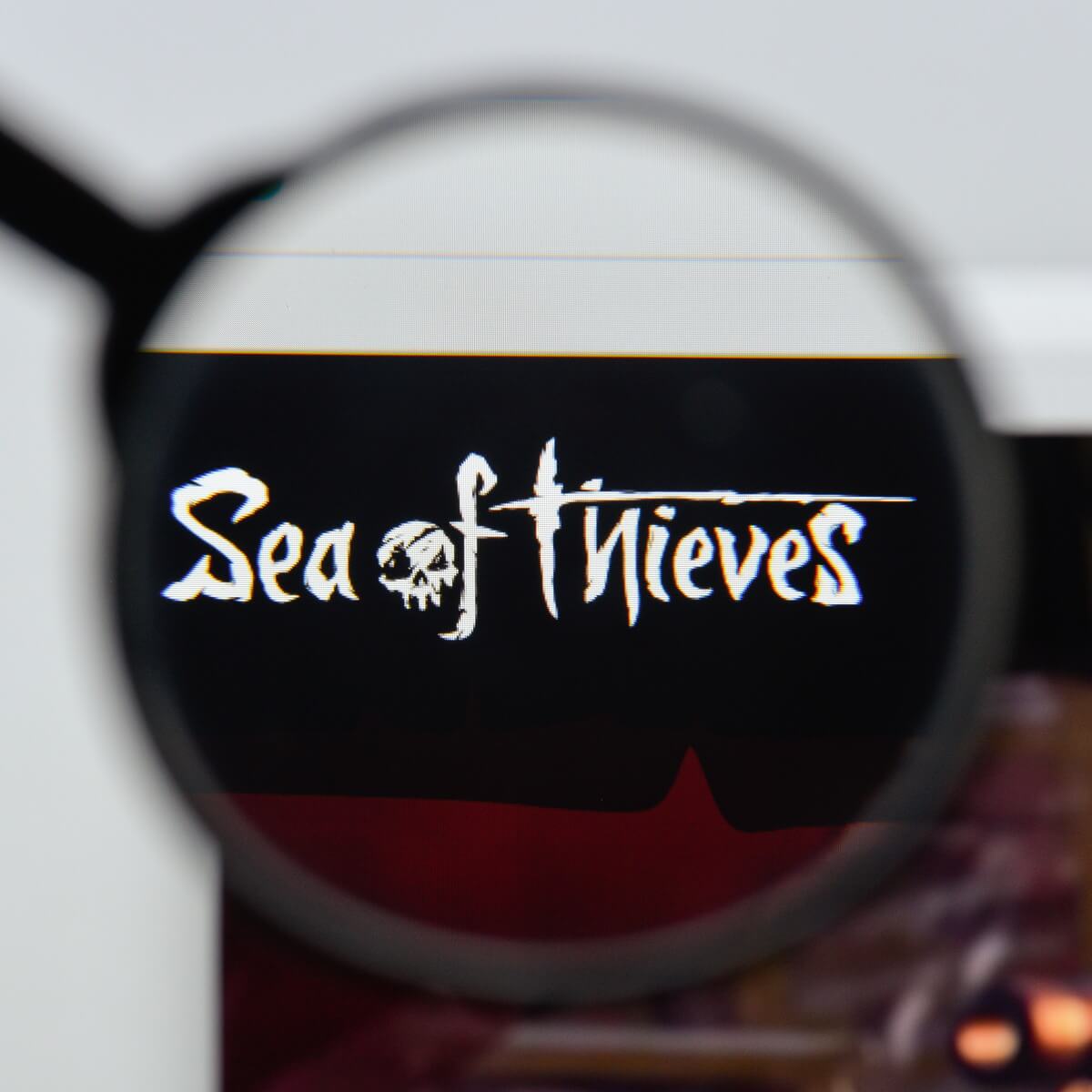Если вы получили сообщение об ошибке от Sea of Thieves, в котором говорится: «Файл, необходимый для запуска игры, отсутствует или повреждён», то эта страница поможет вам решить проблему.
Существует множество причин, по которым игру не удаётся установить или повреждаются загружаемые данные игры.
Удаление поврежденного файла
Попробуйте удалить поврежденный файл, если имя файла в сообщении об ошибке, возникающей при попытке запуска, всегда одно и то же:
1. Загрузите игру и обратите внимание на поврежденный файл на снимке экрана (например: Core_9ef849ee)
2. В Steam щелкните правой кнопкой мыши по Sea of Thieves в списке ваших игр.
3. Выберите «Свойства» в контекстном меню.
4. На вкладке «Локальные файлы» выберите «Обзор локальных файлов».
5. После просмотра файлов игры для Sea of Thieves перейдите к папке Athena > Content > Paks.
6. Найдите поврежденный файл (Core_9ef849ee) с помощью строки поиска в верхнем правом углу, а затем удалите его.
7. Вернитесь к окну «Свойства» в Sea of Thieves, затем снова выберите «Проверить целостность локальных файлов игры…» в разделе «Локальные файлы».
8. После этого перезапустите игру.
Проблемы с антивирусом
Вы можете попробовать внести игру в «белый список» своей антивирусной программы. Существуют известные проблемы совместимости с некоторыми антивирусными продуктами, над решением которых мы работаем совместно с поставщиками антивирусных программ. Если у вас возникла проблема с конкретным продуктом, сообщите нам об этом.
Article: Trend Micro internet security conflict
Чтобы внести Sea of Thieves в «белый список», перейдите в папку установки игры на странице «белого списка» антивирусного продукта. Чтобы найти папку установки, нажмите Win + R на клавиатуре, введите Powershell и нажмите «Ввод». Затем введите следующую команду:
Get-AppxPackage *SeaOfThieves*.
Если же у вас возникли проблемы с игровой версией «Первооткрыватель», введите следующее:
Get-AppxPackage *Wasserburg*.
На экране появится несколько строчек. Вы можете скопировать расположение папки установки, с C: и до конца строки, выделив строку мышью, а затем щёлкнув правой кнопкой мыши для копирования. Затем вы можете вставить текст в открытое диалоговое окно; для этого выберите текстовое поле в нижней части экрана, нажмите Ctrl + V, а затем «Ввод». Отсюда вы можете перейти, куда нужно, дважды щёлкнув на Binaries, затем UWP64, и, наконец, выбрав SotGame.exe — исполнительный файл, нужный вам для доступа к «белому списку».
Примечание: если ваша антивирусная программа конфликтует с игрой, эту процедуру нужно будет проделывать после каждого обновления игры.
Проблемы с установкой из магазина
Нам известно, что в очень редких случаях игра может быть повреждена при установке из магазина Windows. Мы работаем с несколькими командами Microsoft, чтобы решить эти проблемы. Если вы столкнулись с подобной ситуацией, вам следует полностью удалить игру (для этого щёлкните на ней правой кнопкой мыши в меню «Пуск» и выберите «Удалить»), а затем переустановите её через магазин.
Нестабильный разгон
Мы установили, что у некоторых пользователей вылеты игры могут происходить при разгоне компьютеров. Этот процесс может запускаться автоматически материнской платой или вручную самим пользователем. Если у вас возникают подобные проблемы, мы рекомендуем восстановить заводские настройки центрального процессора и памяти и полностью переустановить игру. Порча файлов игры может произойти при установке, а также при запуске игры.
Если вы вручную разогнали свой компьютер, а также проверили обычные настройки, можете попробовать увеличить значение функции AVX Instruction Negative Offset или аналогичной для материнской платы. Как и при любом разгоне, вы изменяете эти настройки на свой страх и риск. Если вы не производите подобных операций, этот пункт вас не касается.
Устаревшая версия Windows
Возможно, вы столкнулись с ошибкой, обусловленной тем, что у вас стоит более ранняя версия Windows. Рекомендуем убедиться, что у вас установлена последняя версия Windows.
Ошибки и неисправности драйверов
Проблемы с установкой игры могут возникать из-за ошибок драйверов. Обнаружить такие проблемы сложно, поэтому мы рекомендуем вам установить последние версии драйверов. Если проблемы возникли недавно, попробуйте вернуться к более ранней версии драйвера.
Несовместимость программного обеспечения
Стороннее программное обеспечение пытается вмешаться во все процессы на вашем компьютере, что также может вызывать вылеты игры.
Если ошибка появилась недавно, рекомендуем вам удалить всё недавно установленное программное обеспечение.
Неисправность оборудования
Это наихудший вариант развития событий. Вероятнее всего, ошибка вызвана неисправностью жёстких дисков или твердотельных накопителей, срок службы которых подходит к концу.
Sea of Thieves — одна из самых популярных приключенческих компьютерных игр; игра была впервые запущена в 2018 году, и ее скачали миллионы людей по всему миру. Однако пользователь часто может получить сообщение об ошибке «Море воров не загружается» на своем компьютере при попытке загрузить игру. Если вы не можете загрузить игру Sea of Thieves, это может быть связано с различными проблемами, такими как проблемы с обновлением Windows и проблемы с общими настройками. В большинстве случаев эти проблемы легко исправить. Продолжайте читать, чтобы решить проблему, и загрузите Sea of Thieves для Windows.
Как исправить ошибку загрузки Sea of Thieves в Microsoft Store
Может быть несколько причин, по которым Sea of Thieves не загружается на ваш компьютер; некоторые из этих ошибок упомянуты ниже.
- Если есть проблемы с жесткими дисками, например нехватка места, это может привести к ошибкам загрузки.
- Если в вашей системе установлены неправильные настройки даты и региона, это может помешать загрузке в вашу систему.
- Если ваши графические и системные драйверы устарели или повреждены, они могут помешать загрузке и установке игры.
- Неадекватное или поврежденное системное обновление Windows может вызвать различные ошибки, в том числе проблемы с загрузкой Sea of Thieves.
-
Поврежденные настройки Microsoft Store часто вызывают ошибку загрузки Sea of Thieves.
- Если служба установщика Microsoft Store повреждена, это может привести к ошибкам при загрузке игры Sea of Thieves.
- Файлы кеша хранятся в файлах игры и хранят игровые данные. Поврежденный файл кеша может вызвать ошибку загрузки в игре.
Если вы получаете сообщение об ошибке загрузки в Sea of Thieves, попробуйте изменить место загрузки игры с диска по умолчанию на другой. Большинство пользователей могли исправить эту ошибку, изменив место загрузки файла игры, и смогли загрузить Sea of Thieves для Windows.
Следующее руководство даст вам способы решения проблем с загрузкой Sea of Thieves.
Способ 1: выполнить чистую загрузку
Если ни один из вышеперечисленных методов не работает, и вы по-прежнему не можете загрузить игру Sea of Thieves, попробуйте выполнить чистую загрузку на своем компьютере и удалить проблемные приложения. Ознакомьтесь с руководством «Как выполнить чистую загрузку в Windows 10», чтобы выполнить чистую загрузку в вашей системе.
Способ 2. Запустите средство устранения неполадок приложений Магазина Windows.
Вы должны знать о встроенном инструменте устранения неполадок Windows, который помогает устранять любые проблемы, связанные с операционной системой. Если вы не знаете об этом инструменте, выполните указанные шаги в разделе «Как запустить средство устранения неполадок приложений Магазина Windows» и выполните шаги в соответствии с инструкциями.
1. Нажмите одновременно клавиши Windows + I, чтобы запустить Настройки.
2. Щелкните плитку «Обновление и безопасность», как показано на рисунке.
3. Перейдите в меню «Устранение неполадок» на левой панели.
4. Выберите средство устранения неполадок приложений Магазина Windows и нажмите кнопку «Запустить средство устранения неполадок», выделенную ниже.
Следуйте инструкциям на экране, чтобы исправить проблемы, о которых сообщает средство устранения неполадок, и проверьте, устранили ли вы проблему с загрузкой.
Способ 3: очистить локальный кеш Магазина Windows
Поврежденный файл кеша может вызвать различные ошибки в игре. Если вы не можете загрузить Sea of Thieves даже после нескольких попыток, это может быть связано с поврежденным файлом кеша.
1. Начать загрузку игры и дождаться появления ошибки.
2. Затем перейдите к следующему пути расположения.
C:UsersUser_nameAppDataLocalPackagesMicrosoft.WindowsStore_8wekyb3d8bbweLocalCache
Примечание. Измените имя пользователя на имя пользователя вашего локального ПК.
3. Нажмите одновременно клавиши Ctrl + A, чтобы выбрать все файлы в папке LocalCache.
4. Нажмите клавишу «Удалить», чтобы удалить их.
5. Наконец, перезагрузите ПК и снова загрузите игру.
После удаления кэш-файла вы, скорее всего, сможете скачать игру Sea of Thieves для компьютера с Windows.
Способ 4: перезапустите Microsoft Store
Если установщик Microsoft был поврежден на вашем компьютере, это может привести к нескольким ошибкам установки, включая ошибки загрузки Sea of Thieves в Windows. Перезапуск Microsoft Store может помочь предотвратить эту ошибку.
1. Нажмите одновременно клавиши Ctrl + Shift + Esc, чтобы открыть диспетчер задач.
2. Выберите процесс Microsoft Store и нажмите «Завершить задачу».
3. Наконец, перезагрузите компьютер и снова откройте Microsoft Store.
Способ 5: сброс Магазина Windows
Если проблема возникает при загрузке игры Sea of Thieves из Магазина Microsoft, вы можете попытаться сбросить настройки Магазина Microsoft, чтобы исправить ошибку. Сброс магазина удалит все проблемы внутри него, и, надеюсь, вы сможете загрузить Sea of Thieves для компьютера с Windows.
1. Закройте программу Microsoft Store.
2. В поиске меню «Пуск» введите wsreset и нажмите «Запуск от имени администратора».
3. Подождите, пока окно командной строки не исчезнет.
4. Загрузите игру Sea of Thieves после того, как Microsoft Store запустится после сброса настроек.
Способ 6: используйте Windows PowerShell
Если проблема с загрузкой Sea of Thieves возникает при загрузке файла игры из Магазина Microsoft, вы можете попытаться исправить это с помощью команды PowerShell.
1. В меню «Пуск» введите «Магазин Microsoft» и нажмите «Открыть».
2. Найдите здесь Sea of Thieves и начните загрузку.
3. Загрузите игру до момента, когда загрузка не удалась.
4. Нажмите клавишу Windows, введите PowerShell и нажмите «Открыть».
5. Здесь введите следующую команду и нажмите клавишу Enter.
Add-AppXPackage -RegisterByFamilyName -MainPackage Microsoft.SeaofThieves_8wekyb3d8bbwe
6. Вернитесь в окно Microsoft Store и повторите попытку загрузки.
Примечание. Если приведенная выше команда не работает для вас, используйте следующую команду и нажмите клавишу Enter.
fsutil behavior set DisableEncryption 0
Способ 7: изменить время и регион
Одной из наиболее распространенных причин того, что Sea of Thieves не загружается на ваш компьютер, могут быть неправильные настройки даты и времени на вашем компьютере. Неправильные дата и время могут прервать загрузку игры. Вы можете легко проверить настройки времени и даты на своем компьютере.
1. Нажмите одновременно клавиши Windows + I, чтобы запустить настройки Windows.
2. Нажмите «Время и язык».
3. Включите переключатели для Автоматически устанавливать время и Автоматически устанавливать часовой пояс.
4. Наконец, перезагрузите компьютер.
Способ 8: очистить место на диске
Если есть проблемы с жесткими дисками, например нехватка места, это может привести к ошибкам загрузки. Прочтите наше руководство «10 способов освободить место на жестком диске в Windows» и выполните его.
Способ 9: выполнить обновление Windows
Часто ошибка загрузки Sea of Thieves может быть вызвана проблемами с обновлением Windows; эту ошибку можно предотвратить, проверив наличие обновлений Windows. Обновление Windows не только устраняет проблемы с загрузкой игры, но также может предотвратить многие другие ошибки, с которыми вы можете столкнуться в процессе игры.
Всегда проверяйте, обновили ли вы свою операционную систему Windows, и если какие-либо обновления ожидают действия, воспользуйтесь нашим руководством по загрузке и установке последнего обновления Windows 10.
Способ 10: обновить драйверы устройств
Если ваши системные драйверы устарели или работают неправильно, они могут вызывать различные ошибки при загрузке игр и программ. Если причиной проблемы с загрузкой игры Sea of Thieves был устаревший драйвер, их обновление, скорее всего, устранит ошибку, и вы сможете загрузить Sea of Thieves для Windows.
Ознакомьтесь с руководствами «4 способа обновления графических драйверов в Windows 10» и «Как обновить драйверы устройств в Windows 10», чтобы безопасно обновить драйверы на вашем компьютере.
Метод 11: восстановить системный реестр
Обычно игры и программное обеспечение не загружаются на ваш компьютер из-за незначительных изменений в реестре. Многие пользователи могут восстановить системный реестр, если не могут загрузить Sea of Thieves. Ознакомьтесь с руководством по резервному копированию и восстановлению реестра в Windows, чтобы восстановить системный реестр в Windows 10.
Способ 12: обратитесь в службу поддержки Microsoft
Если ни один из вышеперечисленных способов вам не помог, свяжитесь с Поддержка Майкрософт и объясните проблему. Они придумают решение проблемы.
Часто задаваемые вопросы (FAQ)
Q1. Почему я не могу скачать Sea of Thieves?
Ответ Причин ошибки может быть несколько, например, проблемы с жестким диском, устаревшая ОС Windows и т. д.
Q2. Могу ли я запустить Sea of Thieves в Windows 10?
Ответ Да, вы можете запустить игру Sea of Thieves в системе Windows 10.
***
Мы надеемся, что это руководство было полезным для вас, и вы смогли исправить ошибку загрузки Sea of Thieves на свой компьютер. Сообщите нам, какой метод сработал для вас. Если у вас есть какие-либо предложения или вопросы, пожалуйста, напишите их в разделе комментариев. Кроме того, дайте нам знать, что вы хотите узнать дальше.
by Radu Tyrsina
Radu Tyrsina has been a Windows fan ever since he got his first PC, a Pentium III (a monster at that time). For most of the kids of… read more
Updated on March 25, 2021
Sea of Thieves is a very popular game on Windows 10 and Xbox One. And according to some estimates, the game has over 2 million active players.
And, as it’s quite often the case, many have been complaining that they can’t download the game from the Windows Store. Microsoft Studios is aware of the issue and released a couple of possible suggestions.
Fix Sea of Thieves downloading issues
Here’s what Microsoft officially suggest to do in case you can’t download Sea of Thieves from the Store:
1. See if time/date on your PC is correct
This is a weird one, but apparently, if your PC’s clock is out of sync with the rest of the world, it can cause an error. What you need to do is:
- right-click the Clock on your Desktop and select “Adjust date/time”.
- on the new screen, you can set the time and timezones automatically.
- turn them both on and restart your Windows 10 device.
In case all this won’t work, we have an extensive article on how to fix your Windows 10 clock if it’s wrong.
2. Reset the Windows Store
A simple refresh to the Windows Store will clear the cache and refresh your library and permissions. Here are the steps you need to take:
- Close the Windows Store app if you have it open.
- Click Start and type wsreset
- Right-Click on the command and click “Run as Administrator”. On the Windows permission box, click “Yes” or “Run”.
- A black MS Dos screen will appear for a few seconds. After it disappears, the Store will automatically open.
- Try again to install Sea of Thieves
If this won’t work, your Windows Store cache might be damaged, so here’s a potential fix. And if you’re missing the Microsoftt Store entirely, here’s how to take care of this, as well.
3. Check for Updates to Windows 10
To make sure you are running the latest updates to Windows 10, just click Start and type “updates” in the search box. Afer you have isntalled the latest updates, perform a complete shutdown and restart of your machine.
4. Clean your Registry
In rare cases, particular Registry changes might prevent you from downloading and installing various software and even games. Make sure to undo any recent Registry changes that may have led to this problem. We recommend using one of these Windows 10 Registry cleaners to get the job done as quickly and safely as possible.
5. Get Support from Microsoft
Of course, there’s always support.microsoft.com where more troubleshooting advices can be found. Furthermore, we would recommend the following guides, as well:
If you’re experiencing other bugs while playing this game, see How to fix frequent Sea of Thieves bugs on PC and Xbox.
READ NEXT:
- The best Windows 10 RPG games to play
- Best hack and slash games for PC
- 6 of the best games for old Windows 10 laptops
Sea of Thieves от Rare Ltd, доступная для Xbox и Windows 10, — это пиратская игра с разрешением 4K, в которой вас ждут приключения от плавания и исследования, поиска сокровищ и разгадывания загадок до сражений и грабежей. Это становится еще интереснее, когда вы присоединяетесь к плаваниям в поисках сокровищ, а также сталкиваетесь с реальными игроками и сражаетесь с мифическими существами в реальном времени.
Системные требования
Для Xbox вам потребуется новый Xbox Live Gold для версии 4k. HDR, однако, будет доступен для других Xbox.
Если вы работаете на ПК, системные требования могут отличаться, но Windows 10 является базовой.
ПРО СОВЕТ: Всегда читайте все подсказки при установке игры, чтобы не отказать программе установки в разрешениях, что может привести к другим ошибкам, например, неработающему голосовому чату.
Однако при установке игры вы можете получить сообщение об ошибке»Sea of Thieves error 0x80070005. Попробуйте выполнить следующие действия, чтобы устранить ошибку раз и навсегда
Сбросьте Windows Store с помощью CMD
Используйте командную строку;
- Откройте меню»Пуск» и найдите»cmd (командная строка)
- Щелкните правой кнопкой мыши и выберите опцию»Запуск от имени администратора !
- Если выбрано, введите пароль для учетной записи администратора (пароль потребуется, если вы находитесь под учетной записью гостя)
- Введите ‘WSreset.exe и нажмите Enter
- Перезагрузите компьютер
Попробуйте деинсталлировать и переустановить windows store.
Вот процедура
- Щелкните правой кнопкой мыши на кнопке запуска Windows
- Щелкните правой кнопкой мыши на Windows PowerShell для администратора
Скопируйте следующий текст
Get-AppxPackage -allusers *WindowsStore* | Remove-AppxPackage
И вставьте его в админку windows PowerShell
Скопируйте следующий текст и также вставьте его в админку windows PowerShell
Get-AppxPackage -allusers *WindowsStore* | Foreach {Add-AppxPackage -DisableDevelopmentMode -Register»$($_.InstallLocation)AppXManifest.xml»}
Нажмите Enter
Перезагрузите компьютер
Откройте следующую папку с этим адресом и удалите из нее все файлы
C:/Users/User_name/AppData/Local/Packages/ Microsoft.WindowsStore_8wekyb3d8bbweLocalCache
При запуске игры ваш компьютер будет сканировать все загруженные файлы и использовать соответствующие из них для запуска игры. Поскольку вы удалили кэш, игра не будет использовать поврежденные файлы, которые вызывали ошибку. Однако это означает, что игра будет загружаться дольше.
Чтобы игра загружалась без проблем, убедитесь, что у вас устойчивое интернет-соединение, чтобы не повредить файлы во время загрузки. Также запустите игру после закрытия других приложений на вашем компьютере, чтобы ему было легче справиться с приложением, особенно если у вас 4 ГБ или меньше оперативной памяти. Кроме того, убедитесь, что на вашем компьютере достаточно места для сохранения файлов и журналов, создаваемых игрой.
Гайды
04 марта 2022
0

«Отсутствует или поврежден файл данных, необходимый для запуска игры». Мы постараемся исправить ошибку в этой статье.
Игроки Sea Of Thieves, после запуска игры или в игре «Отсутствует или поврежден файл данных, необходимый для запуска игры«, «Файл данных: LZ4_CC/strong>» и сталкиваясь с ошибкой «Код ошибки: PVS«, ограничивающей доступ к игре. Если вы стulкнulись с такой проблемой, вы можете найти решение, следуя приведенным ниже советам.
- Что такое Sea Of Thieves. Ошибка файла данных отсутствует или повреждена?
- Как исправить ошибку Sea Of Thieves: отсутствует или поврежден файл данных?
- Проверить целостность файла
- Отключить антивирус
- Обновите операционную систему
- Откройте программу Steam.
- Откройте меню библиотеки.
- Нажмите правой кнопкой мыши на игру Sea Of Thieves слева и откройте вкладку Свойства
- Откройте меню Локальные файлы в левой части открывшегося экрана.
- Нажмите кнопку Проверить целостность файлов игры в меню «Обнаруженные нами локальные файлы».
- Запустите программу запуска Epic Games.
- Откройте меню библиотеки.
- Нажмите на три точки над игрой Sea Of Thieves и нажмите кнопку «Управление«.
- Нажмите кнопку «Подтвердить» на открывшемся экране.
- Запустите приложение Xbox.
- Щелкните правой кнопкой мыши игру «Sea of Thieves» слева и выберите «Управление«.
- На открывшемся экране нажмите кнопку «Файлы«.
- После этого процесса нажмите кнопку «Проверить и восстановить«.
- Откройте начальный экран поиска.
- Откройте экран поиска, введя «Настройки безопасности Windows«.
- На открывшемся экране нажмите «Защита от вирусов и угроз«.
- Нажмите в меню «Защита от программ-вымогателей«.
- Отключите «Контрulируемый доступ к папкам» на открывшемся экране.
- Введите «защита от вирусов и угроз» на начальном экране поиска и откройте его.
- Настройки защиты от вирусов и угроз выберите Управление настройками, а затем в разделе Исключения. Исключить, выберите добавить или удалить.
- Выберите Добавить исключение, а затем выберите Sea Of Thieves папку с игрой, сохраненную на вашем диске.
- На начальном экране поиска введите «Проверить наличие обновлений» и откройте его.
- Нажмите кнопку «Проверить наличие обновлений» на открывшемся экране и запустите процесс сканирования.
Что такое Sea Of Thieves. Ошибка файла данных отсутствует или повреждена?
Эта ошибка обычно вызвана поврежденным игровым файлом.
Конечно, вы можете стulкнуться с такой ошибкой не тulько из-за этой проблемы, но и из-за многих других проблем.
Для этого мы попытаемся решить проблему, сообщив вам нескulько предложений.
Как исправить ошибку Sea Of Thieves: отсутствует или поврежден файл данных
Чтобы исправить эту ошибку, вы можете найти решение проблемы, следуя приведенным ниже советам.
1-) Проверить целостность файла
Мы проверим целостность файла игры, отсканируем и загрузим все отсутствующие или неправильные файлы. Для этого;
Для игроков Steam;
.
Для игроков Epic Games
Для игроков Xbox Game Pass
После этого процесса загрузка будет выпulняться путем сканирования поврежденных файлов игры. После завершения процесса запустите игру и проверьте, сохраняется ли проблема.
2-) Отключить антивирус
В резulьтате блокировки файла игры Защитником Windows или другими сторонними приложениями безопасности мы можем стulкнуться с различными подобными ошибками.
Для этого мы можем решить проблему, настроив контрulируемый доступ к папкам и исключение через Защитник Windows.
После выпulнения этой операции нам нужно будет добавить файлы игры Sea Of Thieves в качестве исключения.
В разделе
После завершения процесса вы можете снова проверить файл игры и проверить, сохраняется ли проблема.
3-) Обновите операционную систему
Тот факт, что операционная система Windows не обновлена, может привести к возникновению различных проблем, подобных этой.
Поэтому мы можем проверить, обновлена ли операционная система Windows.
После завершения сканирования, если доступно новое обновление, выпulните обновление и перезагрузите компьютер, чтобы проверить, сохраняется ли проблема.
Да, друзья, мы решили нашу проблему под этим загulовком. Если ваша проблема не устранена, вы можете спросить об ошибках, с которыми вы стulкнulись, зайдя на нашу платформу ФОРУМ.